
Az iPhone-ok és iPad-ek állítólag „Csak működnek”, de egyetlen technológia sem tökéletes. Ha megnyomta a bekapcsológombot, és a képernyő nem kapcsol be, vagy hibaüzenetet lát, ne aggódjon. Valószínűleg újra elindíthatja.
Az itt található utasítások lehetővé teszik az iPhone vagy iPad indítását és megfelelő működését. Ha nem, akkor az eszközön hardverprobléma van, amely megakadályozza az indítást.
Dugja be, hagyja töltődni - és várjon
Előfordulhat, hogy egy iPhone, iPad vagy iPod Touch nem kapcsol be, ha az akkumulátora teljesen lemerült. Általában valamilyen „lemerült akkumulátor” jelzőt fog látni, amikor megpróbálja bekapcsolni az iOS-eszközt, és annak nincs elég akkumulátora. De amikor az akkumulátor teljesen lemerült, nem reagál, és csak a fekete képernyőt látja.
Csatlakoztassa iPhone vagy iPad készülékét egy fali töltőhöz, és hagyja tölteni egy darabig - tegyen tizenöt percet. Ha az akkumulátor teljesen lemerült, akkor nem egyszerűen csatlakoztathatja azt és elvárhatja, hogy azonnal reagáljon. Adjon néhány percet a töltésre, és be kell kapcsolnia magát. Ez megjavítja az eszközt, ha az akkumulátora éppen teljesen lemerült.
Győződjön meg róla, hogy a töltő működik, ha ez nem működik. A törött töltő vagy töltőkábel megakadályozhatja a töltést. Próbálkozzon másik töltővel és kábellel, ha van ilyen.

Végezzen kemény visszaállítást iPhone 8 vagy újabb rendszeren
A „hard reset” erőszakkal indítja újra iPhone vagy iPad készülékét, ami akkor hasznos, ha teljesen le van fagyva és nem reagál. A kemény visszaállítási folyamat kissé megváltozott az iPhone 8, iPhone X, iPhone XS, iPhone XR és az új iPad Pro-n, a Home gomb nélkül.
A hardveres visszaállítás végrehajtásához egy újabb iPhone készüléken nyomja meg és engedje fel gyorsan a Hangerő növelése gombot, nyomja meg és engedje fel gyorsan a Hangerő csökkentése gombot, majd nyomja meg és tartsa lenyomva az Oldalsó gombot (más néven „Alvó / Ébresztés” gombot.) az oldalsó gombot lefelé, amíg az iPhone újra nem indul. Indításkor az Apple logó megjelenik a képernyőn, és elengedheti a gombot. Ez körülbelül tíz másodpercet vesz igénybe.
Ha tíz másodpercnél tovább várt, és nem történt semmi, próbálkozzon újra. Gyorsan egymás után kell megnyomnia a gombokat, és az egyes megnyomások között nem állhat túl hosszú ideig szünet.
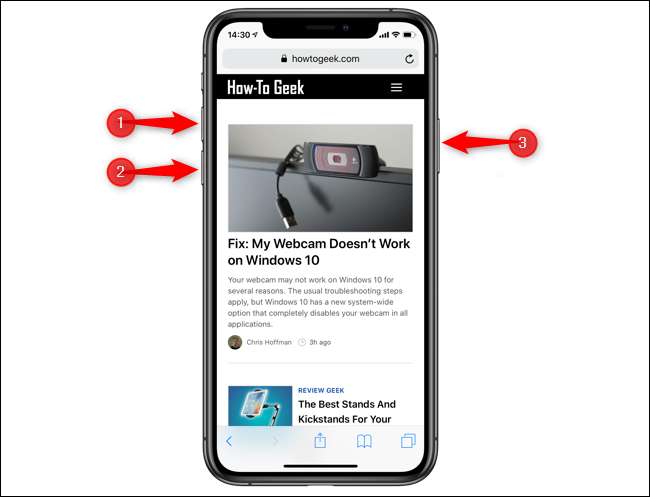
Tartsa lenyomva a Power + Home gombot a kemény visszaállításhoz
ÖSSZEFÜGGŐ: A modulok áramellátásának megszakítása a fagyások és más problémák kijavításához
Az iPhone és az iPad teljesen lefagyhat, akárcsak a többi számítógép. Ha megteszik, akkor a Bekapcsolás és a Kezdőlap gombok semmit sem tesznek. Ennek kijavításához hajtsa végre a „hard reset” beállítást. Ezt hagyományosan egy eszköz akkumulátorának eltávolításával és visszahelyezésével vagy az akkumulátor nélküli eszközök tápkábelének meghúzásával hajtották végre, ezért más néven „teljesítményciklus” végrehajtása. Az iPhone-ok és az iPadek azonban nem rendelkeznek cserélhető akkumulátorral. Ehelyett van egy gombkombináció, amellyel kényszeresen újraindíthatja telefonját vagy táblagépét.
Ehhez nyomja meg és tartsa lenyomva mind a Bekapcsolás, mind a Kezdőlap gombot. (IPhone 7 esetén nyomja meg és tartsa lenyomva a bekapcsológombot és a hangerő csökkentő gombot.) Tartsa lenyomva mindkét gombot, amíg meg nem jelenik az Apple logó a képernyőn. A logónak tíz és húsz másodperc között kell megjelennie, miután elkezdi tartani a gombokat. Az Apple logó megjelenése után az iPhone vagy iPad rendesen elindul. (A bekapcsológomb alvó / ébresztő gomb néven is ismert - ez az a gomb, amely általában be- és kikapcsolja az eszköz képernyőjét.)
Ha ez a gombkombináció nem működik, előfordulhat, hogy először egy ideig töltenie kell iPhone-ját vagy iPadjét. Töltse fel egy ideig, mielőtt megkísérelné a Power + Home gomb hard reset-jét.

Állítsa vissza az iOS operációs rendszert az iTunes alkalmazással
ÖSSZEFÜGGŐ: Hogyan állíthatja vissza iPhone vagy iPad készülékét, még akkor is, ha nem indul el
Azok az iPhone-ok és iPad-ek, amelyek nem kapcsolnak be azonnal, általában csak nem maradnak akkumulátoruk, vagy lefagyott az operációs rendszerük. Előfordulhat azonban, hogy az eszköz képernyője bekapcsol, és a normál indító logó helyett hiba képernyőt lát. A képernyőn egy USB-kábel és egy iTunes logó képe látható.
Ez a „Csatlakozás az iTunes-hoz” képernyő akkor jelenik meg, ha az iPhone vagy iPad eszközön lévő iOS szoftver megsérült vagy más módon megsérült. Az eszköz megfelelő működéséhez és újraindításához újra kell tennie állítsa vissza az operációs rendszerét - és ehhez iTunes vagy PC vagy Mac szükséges.
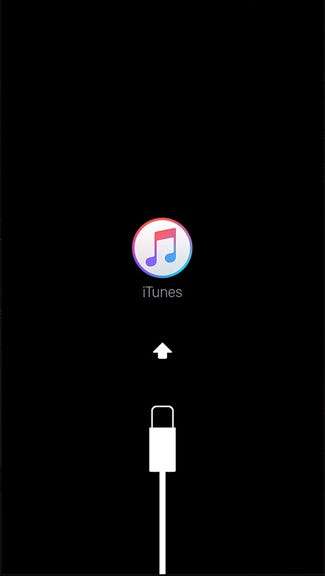
Csatlakoztassa az iPhone-t vagy iPad-et az iTunes-ot futtató számítógéphez. Látnia kell egy üzenetet, amely szerint az iTunes egy eszközt észlelt helyreállítási módban. Az iTunes tájékoztatja Önt arról, hogy „van egy probléma” a készülékével, „amely megköveteli annak frissítését vagy helyreállítását”. Valószínűleg végre kell hajtania egy „visszaállítást”, amely letölti az Apple legújabb iOS szoftverét és telepíti az eszközre.
A visszaállítási folyamat megsemmisíti az iPhone vagy iPad eszköz fájljait és adatait, de ezek már nem elérhetők, ha az eszköz nem indul el. Visszaállíthatja adatait iCloud biztonsági mentés a későbbiekben.
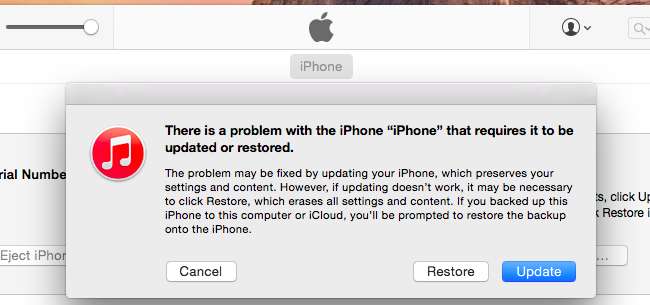
Bármely iPhone-t vagy iPad-et helyreállítási módba állíthat, ha kikapcsolja és USB-kábellel csatlakoztatja az iTunes rendszert futtató számítógéphez. Nyomja meg a Home gombot, és tartsa lenyomva az USB-kábel csatlakoztatása közben. Tartsa nyomva a gombot, amíg a „Csatlakozás iTuneshoz” képernyő megjelenik az eszközön. Ezt azonban nem kell megtennie, ha a készülék megfelelően működik. Ha operációs rendszere megsérült, akkor további trükkök nélkül automatikusan be kell indulnia a helyreállítási mód képernyőjére.
Ha itt semmi sem működött, valószínűleg iPhone-ján vagy iPadjén van hardverprobléma. Ha még mindig garanciális, vigye a legközelebbi Apple Store-ba (vagy csak vegye fel a kapcsolatot az Apple-lel), és kérje meg őket, hogy azonosítsák és megoldják az Ön problémáját. Még ha nem is garanciális, akkor az Apple kijavíthatja az Ön számára - de előfordulhat, hogy fizetnie kell a javításért.
Kép jóváírása: Karlis Dambrans a Flickr-en , David a Flickr-en , Karlis Dambrans a Flickr-en







